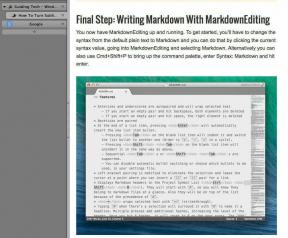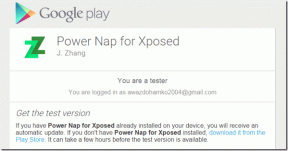6 najlepszych sposobów naprawienia nieprawidłowego drukowania Dokumentów Google
Różne / / April 06, 2023
Dokumenty Google to doskonałe oprogramowanie do edycji tekstu, które pozwala stwórz wszystko z ulotek do wpisów na blogu. Ale jak każda platforma, Dokumenty Google nie są odporne na błędy i czasami mogą frustrować Cię dziwnymi problemami. Jednym z takich przypadków jest niepoprawne wydrukowanie dokumentów w Dokumentach Google.

Może być kilka powodów, dla których Twoje dokumenty Dokumentów Google mogą być drukowane w dziwny sposób. Czasami dokumenty mogą w ogóle nie zostać wydrukowane. Jeśli napotykasz podobny problem, oto kilka wskazówek dotyczących rozwiązywania problemów, które pomogą.
1. Sprawdź połączenie drukarki i wybierz właściwą drukarkę
Będziesz musiał wykonać kilka podstawowych kontroli sprzętu, aby upewnić się, że wszystko jest podłączone. Sprawdź, czy kabel łączący komputer z drukarką jest prawidłowo podłączony. W tym czasie spróbuj ponownie uruchomić drukarkę, aby rozwiązać wszelkie tymczasowe usterki.
Jeśli dostępna jest więcej niż jedna drukarka, upewnij się, że wysyłasz żądania drukowania do właściwej drukarki. Naciśnij Ctrl + P, aby przywołać okno dialogowe drukowania. Użyj menu rozwijanego obok miejsca docelowego, aby wybrać właściwą drukarkę i kliknij Drukuj.

2. Zapisz dokument jako PDF i wydrukuj go
Jeśli problem z drukowaniem w Dokumentach Google ogranicza się do jednego nieparzystego pliku, możesz zapisać go jako plik PDF i wydrukować. Jest to bardziej obejście, którego możesz użyć, jeśli się spieszysz i nie masz czasu, aby dowiedzieć się, co jest przyczyną problemu.
Do zapisać dokument Dokumentów Google jako plik PDFwykonaj następujące kroki:
Krok 1: Otwórz dokument Dokumentów Google, który chcesz wydrukować.
Krok 2: Kliknij menu Plik w lewym górnym rogu, przejdź do Pobierz i wybierz „Dokument PDF (.pdf)” z podmenu.
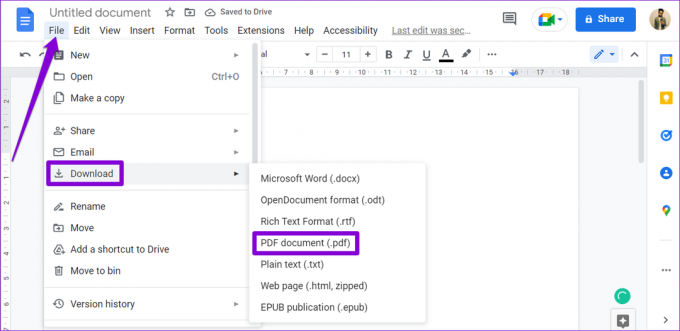
Otwórz pobrany plik w przeglądarce PDF i powinieneś móc go wydrukować bez żadnych problemów.
3. Wypróbuj tryb incognito
Inną rzeczą, którą możesz zrobić, to wydrukować dokument Dokumentów Google z pliku okno incognito. Pomoże to uniknąć zakłóceń spowodowanych istniejącą pamięcią podręczną przeglądarki, plikami cookie lub rozszerzeniami.
Jeśli ta metoda działa, istnieje duże prawdopodobieństwo, że winne jest problematyczne rozszerzenie lub uszkodzone dane przeglądania.
4. Wyłącz rozszerzenia przeglądarki
Chociaż rozszerzenia innych firm zapewniają Twojej przeglądarce dodatkowe funkcje, mogą zakłócać procesy przeglądarki. Istnieje prawdopodobieństwo, że przyczyną problemu jest jedno z rozszerzeń w przeglądarce. Aby zweryfikować tę możliwość, musisz wyłączyć wszystkie rozszerzenia przeglądarki i włączyć je pojedynczo.
Jeśli używasz Google Chrome, wpisz chrome://rozszerzenia w pasku adresu i naciśnij Enter. Użyj przełączników, aby wyłączyć wszystkie rozszerzenia.

Jeśli używasz Microsoft Edge, wpisz edge://rozszerzenia w pasku adresu i naciśnij Enter. Wyłącz wszystkie rozszerzenia.

Następnie uruchom ponownie przeglądarkę i włącz wszystkie rozszerzenia jeden po drugim. Wydrukuj stronę testową z Dokumentów Google po włączeniu każdego rozszerzenia, aby zidentyfikować to, które powoduje problem.
5. Wyczyść pamięć podręczną przeglądarki
Stara pamięć podręczna przeglądarki może również wpływać na wydajność przeglądarki i uniemożliwiać jej komunikację z drukarką. Jeśli więc wyłączenie rozszerzeń przeglądarki nie pomoże, następnym krokiem powinno być wyczyszczenie istniejącej pamięci podręcznej przeglądarki.
Do wyczyść dane przeglądania w Chrome lub Edge, naciśnij Ctrl + Shift + Delete (Windows) lub Command + Shift + Delete (macOS) na klawiaturze, aby otworzyć panel Wyczyść dane przeglądania. Użyj menu rozwijanego obok opcji Przedział czasowy, aby wybrać Cały czas i zaznacz pole z napisem „Obrazy i pliki zapisane w pamięci podręcznej”.
Następnie naciśnij przycisk Wyczyść dane.

Uruchom ponownie przeglądarkę i spróbuj ponownie wydrukować dokument Dokumentów Google.
6. Wypróbuj inną przeglądarkę
Jeśli żadne z powyższych rozwiązań nie działa, może to oznaczać problem z samą przeglądarką. Możesz spróbować wydrukować dokument Dokumentów Google z innej przeglądarki i sprawdzić, czy drukuje poprawnie. Dokumenty Google są kompatybilne ze wszystkimi głównymi przeglądarkami, w tym Chrome, Edge, Safari i Firefox.
Jeśli możesz wydrukować dokument z innej przeglądarki, może to sugerować problem z poprzednią przeglądarką. W takim przypadku musisz zaktualizować lub ponownie zainstalować problematyczną przeglądarkę, aby rozwiązać problem.
Zacznij ponownie drukować swoje dokumenty
Jedno z wymienionych powyżej rozwiązań pomoże rozwiązać wszelkie problemy z drukowaniem w Dokumentach Google. Daj nam znać, który z nich zadziałał w komentarzach poniżej. Jeśli problem z drukowaniem występuje w wielu aplikacjach i programach, może być konieczne rozwiązać problemy z połączeniem między drukarką a komputerem.
Ostatnia aktualizacja: 26 września 2022 r
Powyższy artykuł może zawierać linki partnerskie, które pomagają wspierać Guiding Tech. Nie wpływa to jednak na naszą rzetelność redakcyjną. Treść pozostaje bezstronna i autentyczna.
Scenariusz
Pankil Shah
Pankil jest z zawodu inżynierem budownictwa lądowego, który rozpoczął swoją podróż jako pisarz w EOTO.tech. Niedawno dołączył do Guiding Tech jako niezależny pisarz, który zajmuje się poradnikami, objaśnieniami, przewodnikami kupowania, wskazówkami i sztuczkami dla systemów Android, iOS, Windows i Internetu.